कंप्यूटर पर काम करने की गति को अनुकूलित करने के लिए, आपको कीबोर्ड की सभी छिपी हुई विशेषताओं का उपयोग करना सीखना होगा। आप यूट्यूब से एक कुंजी के साथ एक वीडियो डाउनलोड कर सकते हैं, साइट पर टेक्स्ट का वांछित टुकड़ा ढूंढ सकते हैं, पृष्ठ के माध्यम से स्क्रॉल कर सकते हैं।

अनुदेश
चरण 1
यूट्यूब से वीडियो डाउनलोड करें
यूट्यूब से एक वीडियो डाउनलोड करने के लिए, मेरा सुझाव है कि आप SaveFrom.net संसाधन की तकनीक का उपयोग करें (आपको नाम याद नहीं हो सकता है)। अपने ब्राउज़र में इच्छित वीडियो खोलें, "www" के बीच पेस्ट करें। और "यूट्यूब" दो अक्षर ss (उदाहरण के लिए: www.ssyoutube.com/watch?v=KgmNsugMu5s) और एंटर दबाएं, परिणामस्वरूप एक विंडो खुलेगी जिसमें कुछ ही सेकंड में विभिन्न डाउनलोड विकल्प दिखाई देंगे। आप समय की एक बड़ी राशि बचाएंगे। कोशिश करो!

चरण दो
साइट पृष्ठ पर एक शब्द खोजें (टैब खोलें)
यदि आपको खुले टैब में वांछित शब्द (पाठ का टुकड़ा) खोजने की आवश्यकता है, तो कुंजी संयोजन "Ctrl + F" या F3 दबाएं (लेआउट भाषा महत्वपूर्ण नहीं है), एक खोज मेनू ऊपरी या निचले कोने में खुल जाएगा टैब, जहां आपको अपनी क्वेरी दर्ज करनी चाहिए और एंटर दबाएं …
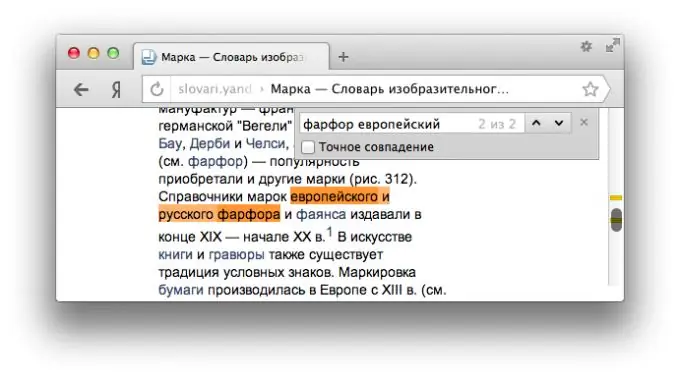
चरण 3
पृष्ठ ताज़ा करें
पेज को रिफ्रेश करने के लिए कितनी अनावश्यक हरकतें करनी पड़ीं! अब मुझे पता है कि F5 कुंजी पेज को अपडेट करने के लिए जिम्मेदार है।

चरण 4
वापस लौटें
बैकस्पेस कुंजी, ब्राउज़र के बैक बटन को दबाने की तरह, आपको पिछले पृष्ठ पर ले जाती है जिसे आप देख रहे थे।
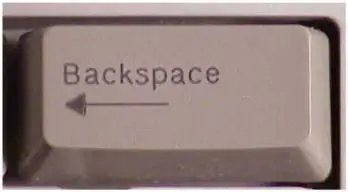
चरण 5
कर्सर को एड्रेस बार में ले जाना
यदि आप कुंजी संयोजन "Ctrl + E" (लेआउट भाषा महत्वपूर्ण नहीं है) जानते हैं, तो ब्राउज़र के एड्रेस बार में कर्सर को खींचने की कोई आवश्यकता नहीं है। "Ctrl + E" दबाएं और देखें - पता स्वचालित रूप से हाइलाइट हो गया है, आप एक नया अनुरोध दर्ज कर सकते हैं।
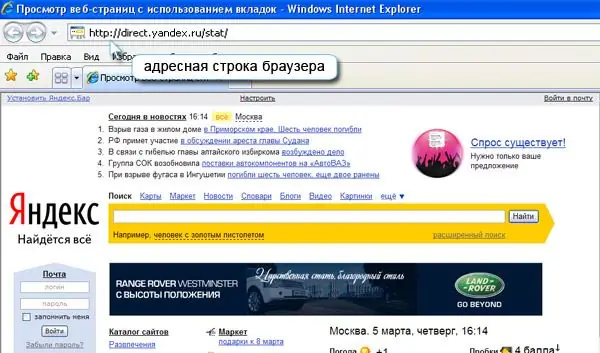
चरण 6
पृष्ठ पर चल रहा है (स्क्रॉलिंग)
"स्पेस" से आप पेज को नीचे ले जा सकते हैं। "Shift" ("Shift + Space") जोड़ें और ऊपर जाएं। यदि आपको पृष्ठ के शीर्ष पर जाने की आवश्यकता है, तो एक "होम" कुंजी है, बहुत नीचे तक - "अंत"।







